
网络世界里,自媒体大行其道,你、我、他都成为了自媒体中的一员。其中有人在靠其谋生,也有人和小编一样在做一种情怀。不论你是在做自媒体,还是我们老师日常做课件,都需要大量地使用图片。现在网络中许多图片都被打上了水印。我们不能怪打水印者,没有版权的图片能让我们用就应该感谢图片的原创者。但是追求完美的人,在自己使用的图片上打上了别人的图片总是不爽的。今天小编结合自己处理图片的经验,给初做自媒体的亲们介绍几种初级的去除图片水印的方法。
一、使用Inpaint去水印小工具
Teorex Inpaint是一款去除图片水印的图片处理软件。使用非常方便简单。如果对图片没有艺术性的要求,只是简单的除去其中的水印或处理一些瑕疵,Inpaint能满足需要。
Inpaint的工具不多,主要有“魔术笔”、“套索”、“魔术棒”等几种工具,可以根据不同需求选择。如果仅仅去水印,只需要使用默认的“魔术笔”工具就可以了。动笔小编提供的该软件不用安装,直接使用注册码(小编亲测可用)注册后使用。
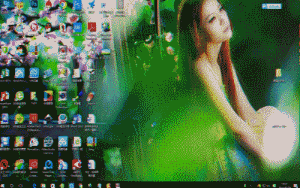
二、PS去水印的几种简单的方法
如果有更高的要求,当然是使用图片处理的大师级软件PS了,而且用PS去水印的方法很多,可以根据图片的情况选择使用,这些方法网上有大量的教程,在此只介绍几种最简单小编经常使用的几种方法。
1、仿制图章工具。
这是比较常用的方法。先选取仿制图章工具,按住Alt键,点击选取相似的色彩或图案采样, 在文字区域拖动鼠标复制以复盖文字。选择不同的笔刷直径会影响绘制的范围,而不同的笔刷硬度会影响绘制区域的边缘融合效果。
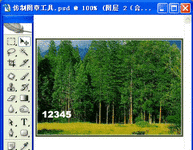
2、修补工具
如果图片的背景色彩或图案比较一致,使用修补工具就比较方便。选取修补工具,选择修补项为“源”,关闭“透明”选项,用修补工具框选文字,拖动到无文字区域中色彩或图案相似的位置,松开鼠标就完成复制。

3、修复画笔工具
按住Alt键,在无文字区域点击相似的色彩或图案采样,然后在文字区域拖动鼠标复制以复盖文字。

三、gif图片压缩
动态图片有静态图片无法比拟的生动形象,但有时我们找到一个心仪的动态gif图片,但图片文件太大超过上网站能上传图片的大小限制,也不利用网络传输,消耗用户流量。这时我们肯定想到的是压缩图片。小编找了n种压缩动态图片的软件均发现压缩后的图片失真太严重。后来小编是用Ulead GIF Animator,通过修改图象大小的方式和“优化向导”将图片变小。而且如果在网上下载的gif图片有水印,而且水印在边角处,我们也可以通过裁剪画布的方法将其水印去掉。
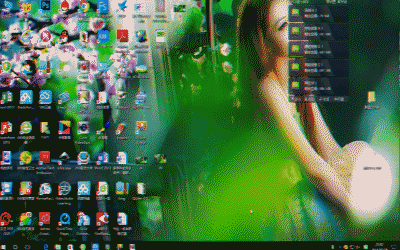
Ulead GIF Animator是小编感觉最好的gif制作软件,关于gif的制作本文不作介绍,有兴趣的朋友自己去试用。补充一点,Ulead GIF Animator能将一些格式(如avi)的小视频导入制成gif,但小编在做这篇文章的教程时没有成功,原因没有找到。小编使用的是另一款软件QGifer,有此需求的朋友可以试试。